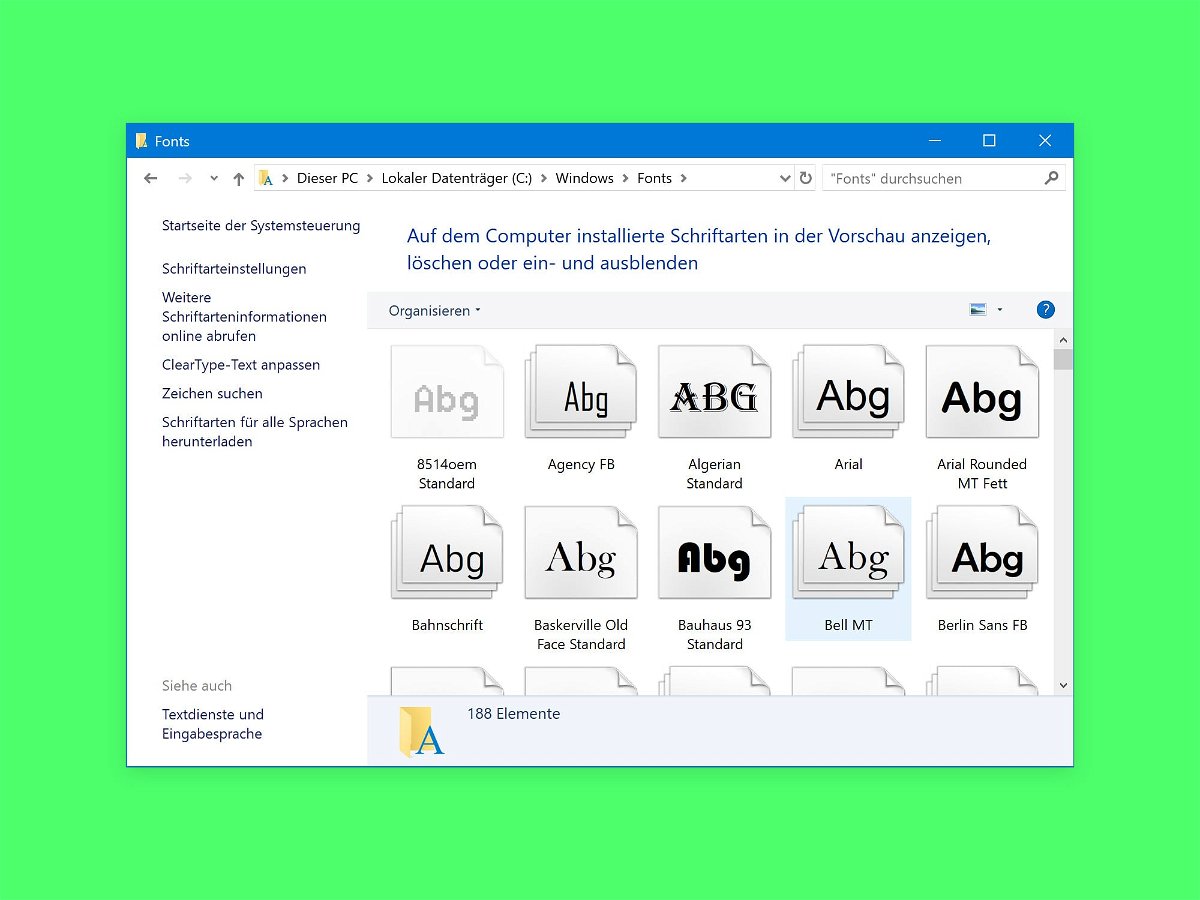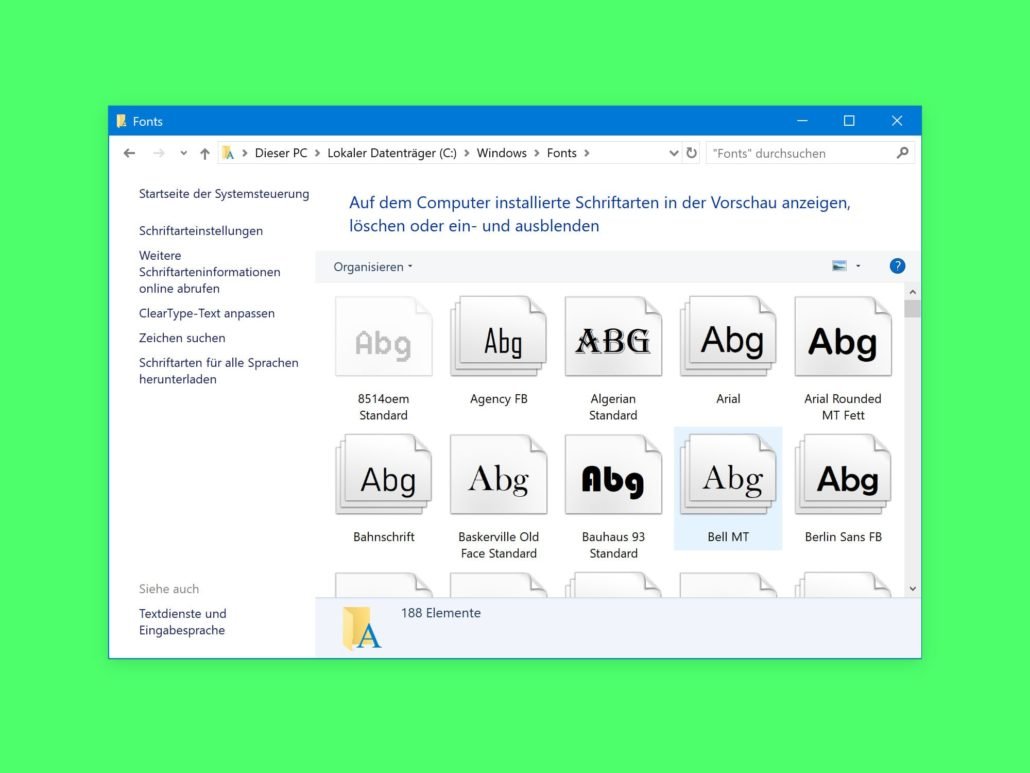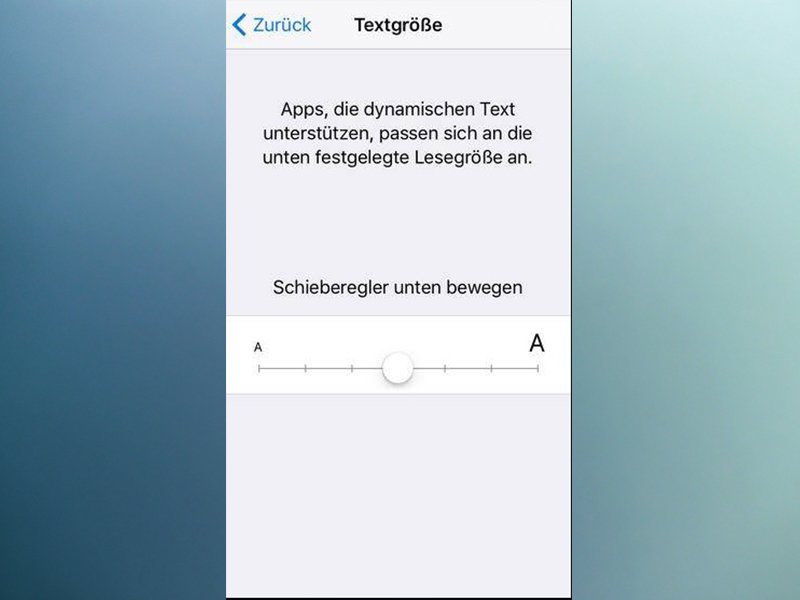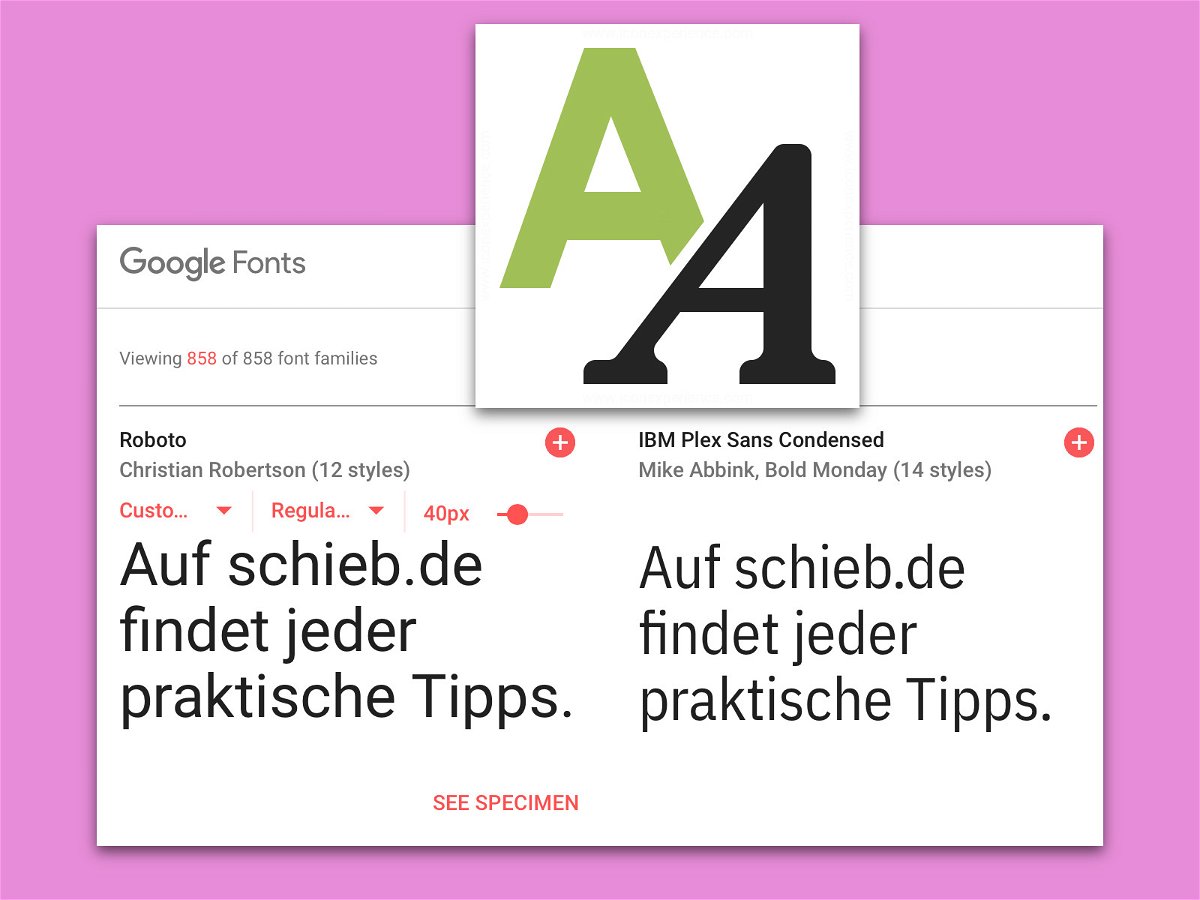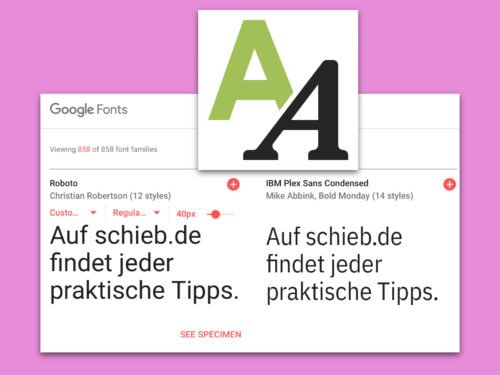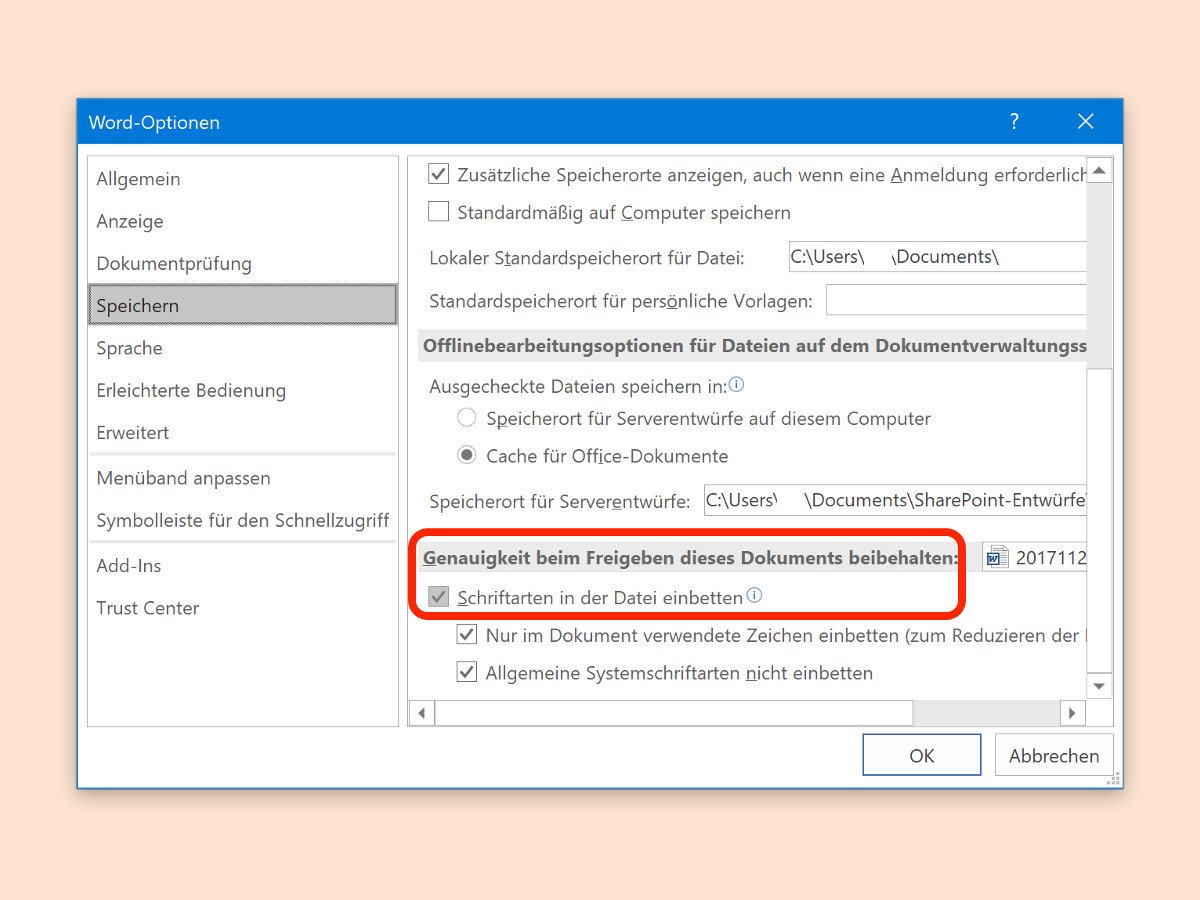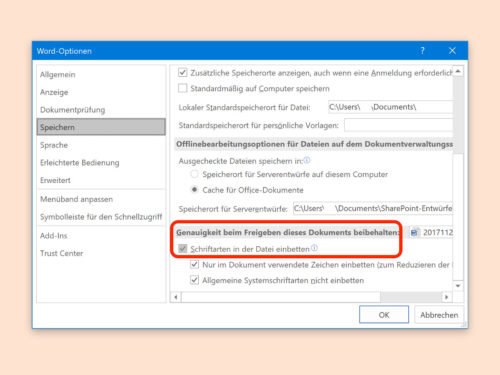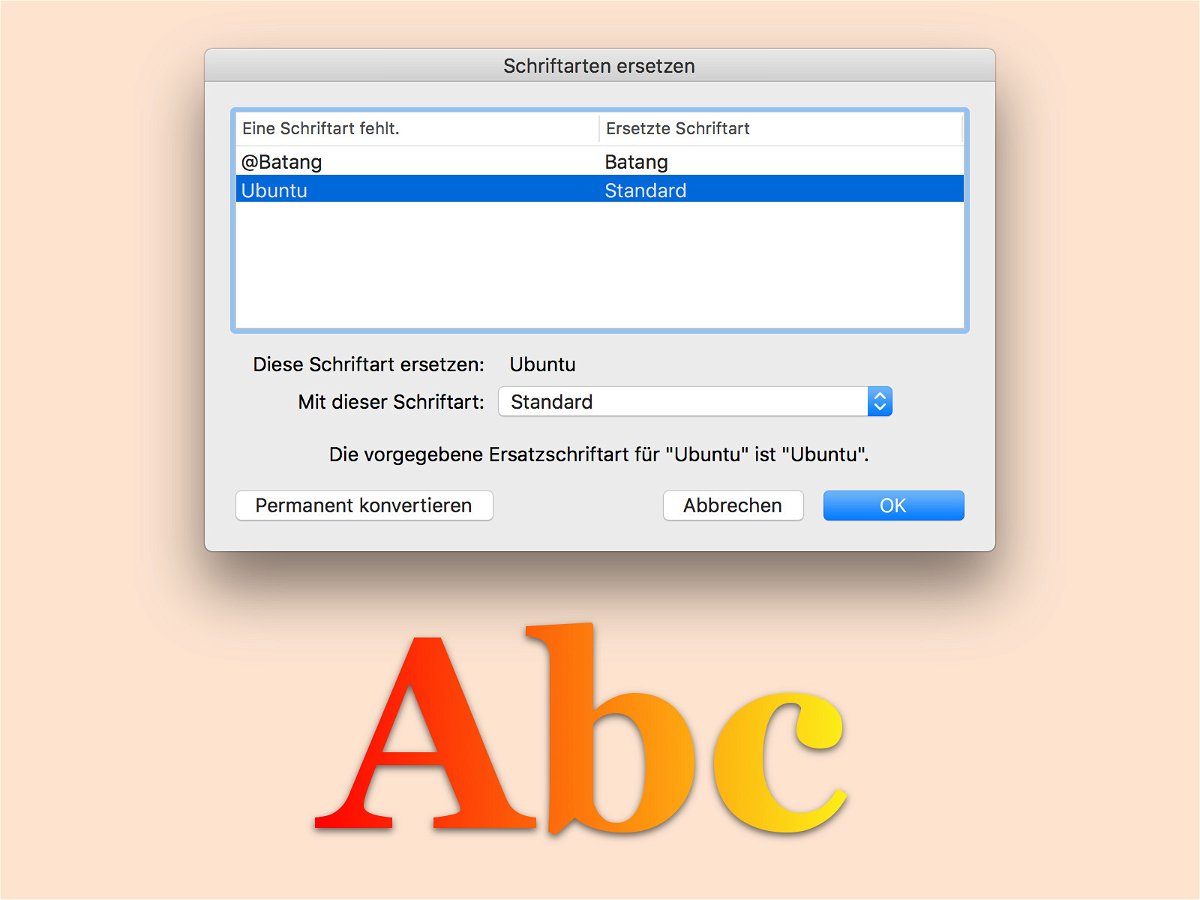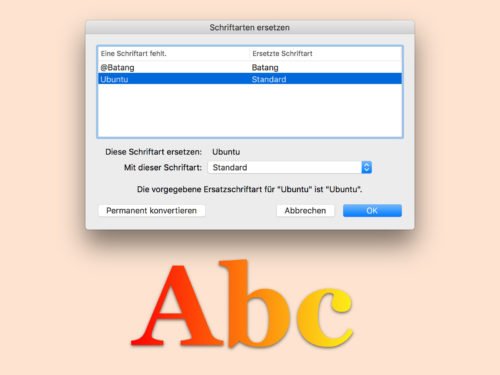22.01.2021 | Windows
In fast allen Anwendungen verwenden Sie Schrift: Egal ob Buchstaben, Zahlen, Ziffern, das Aussehen der Elemente ist aufeinander ausgerichtet und gibt ein stimmiges Gesamtbild ab. Dazu sind in Windows viele unterschiedliche Schriften installiert, die Sie verwenden, löschen oder erweitern können. Wir zeigen Ihnen, wie das unter Windows 10 mit wenig Aufwand geht.
(mehr …)
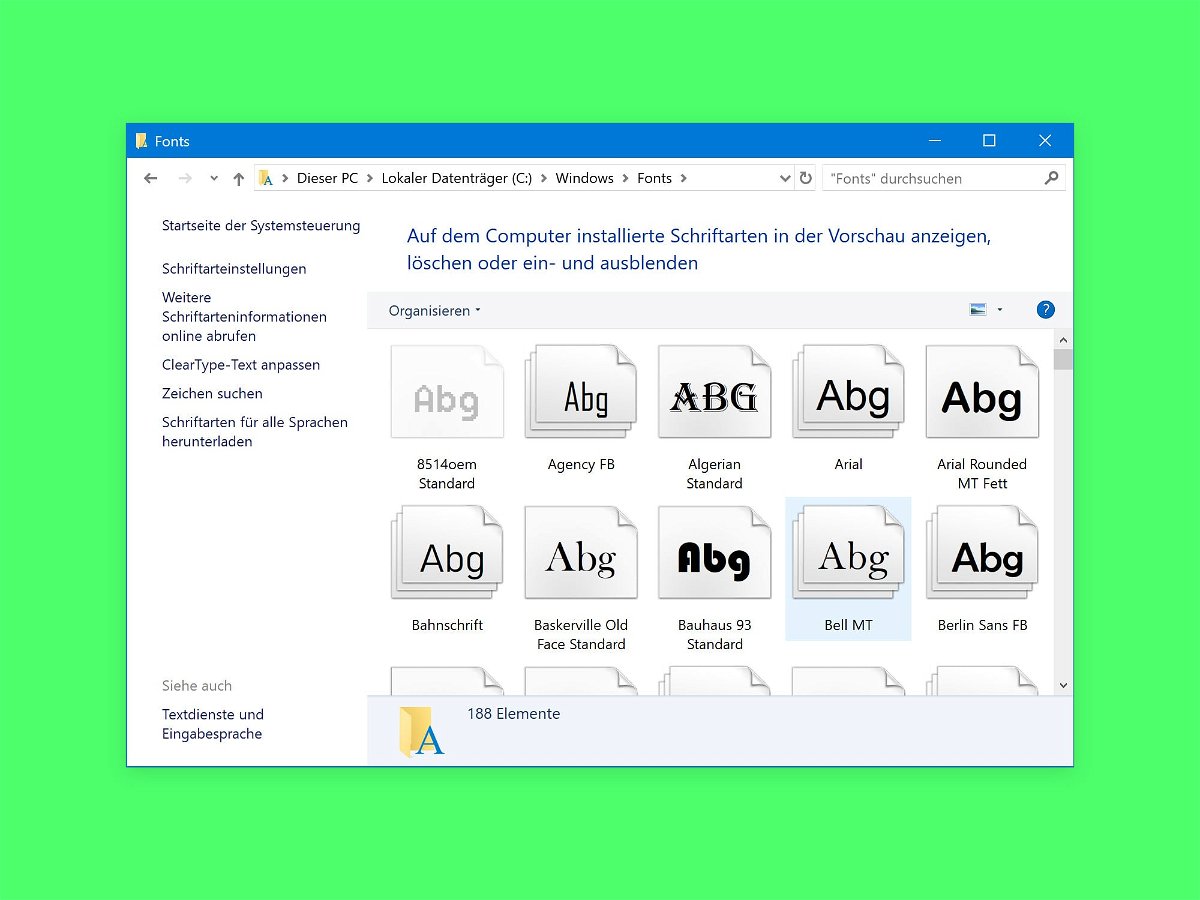
15.08.2018 | Windows
Wenn der PC nur noch lahm hochfährt, kann das an vielen automatisch startenden Programmen liegen – oder auch daran, dass etliche Schriften installiert sind. Im Gegensatz zu Windows 98 und Co. werden diese zwar nicht mehr beim Booten direkt in den Speicher geladen. Gelesen wird der gesamte Fonts-Ordner aber dennoch, und auch das kostet Zeit.
Wer sein System schneller booten möchte, sollte daher einen Blick auf die Liste der installierten Schriften werfen und die rauswerfen, die nicht benötigt werden.
Die Liste der Fonts lässt sich unter Windows 10 wie folgt ausdünnen:
- Zunächst ein neues Fenster des Datei-Explorers öffnen, etwa per Klick auf das gelbe Ordner-Symbol unten links in der Taskleiste.
- Jetzt zum Ordner Dieser PC, C:\Windows\Fonts wechseln.
- Hier erscheint eine Liste sämtlicher Schriftarten, die dem System bekannt sind.
- Soll eine Schrift entfernt werden, kann dies direkt durch Anklicken mit der rechten Maustaste erfolgen.
Tipp: Wer sein System optimiert halten möchte, achtet darauf, hier nicht mehr als zirka 450 Schriften installiert zu haben.
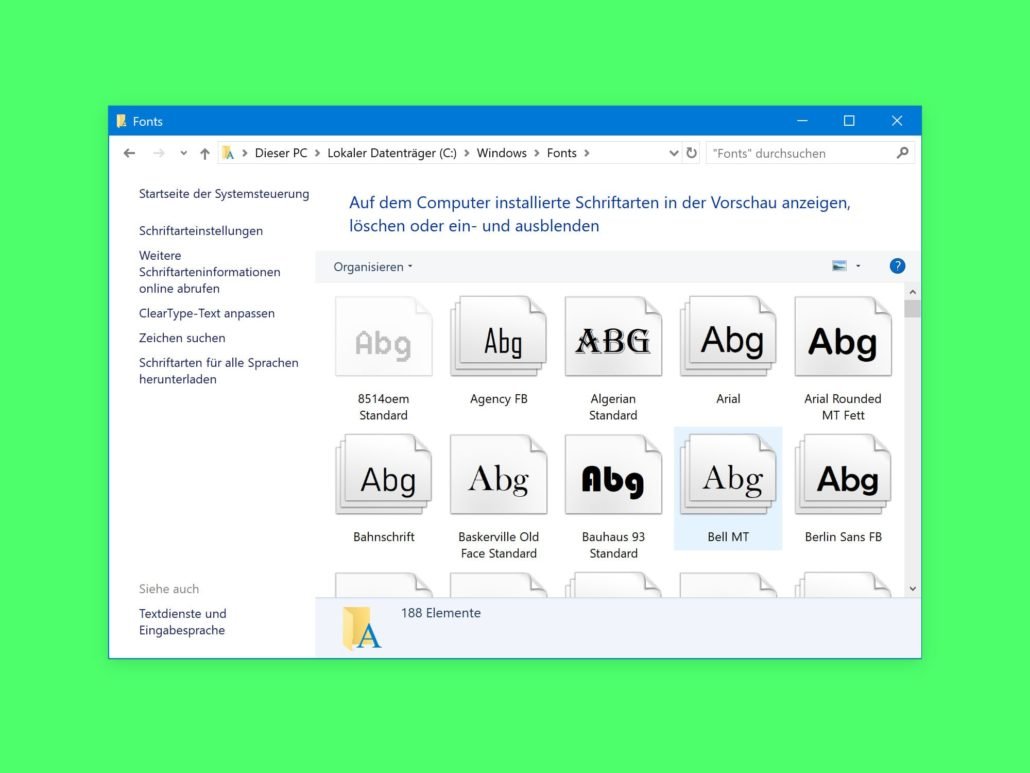
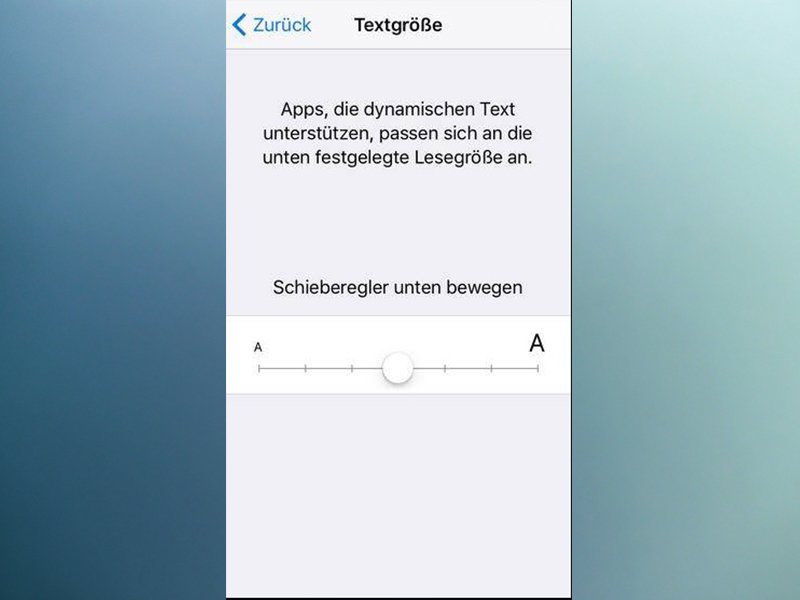
03.07.2018 | iOS
Wem die Standard-Schrift auf dem iPhone zu klein, zu groß, oder zu dünn ist, kann sie mit wenigen Einstellungen anpassem – und die dargestellten Texte so besser lesbar machen.
(mehr …)
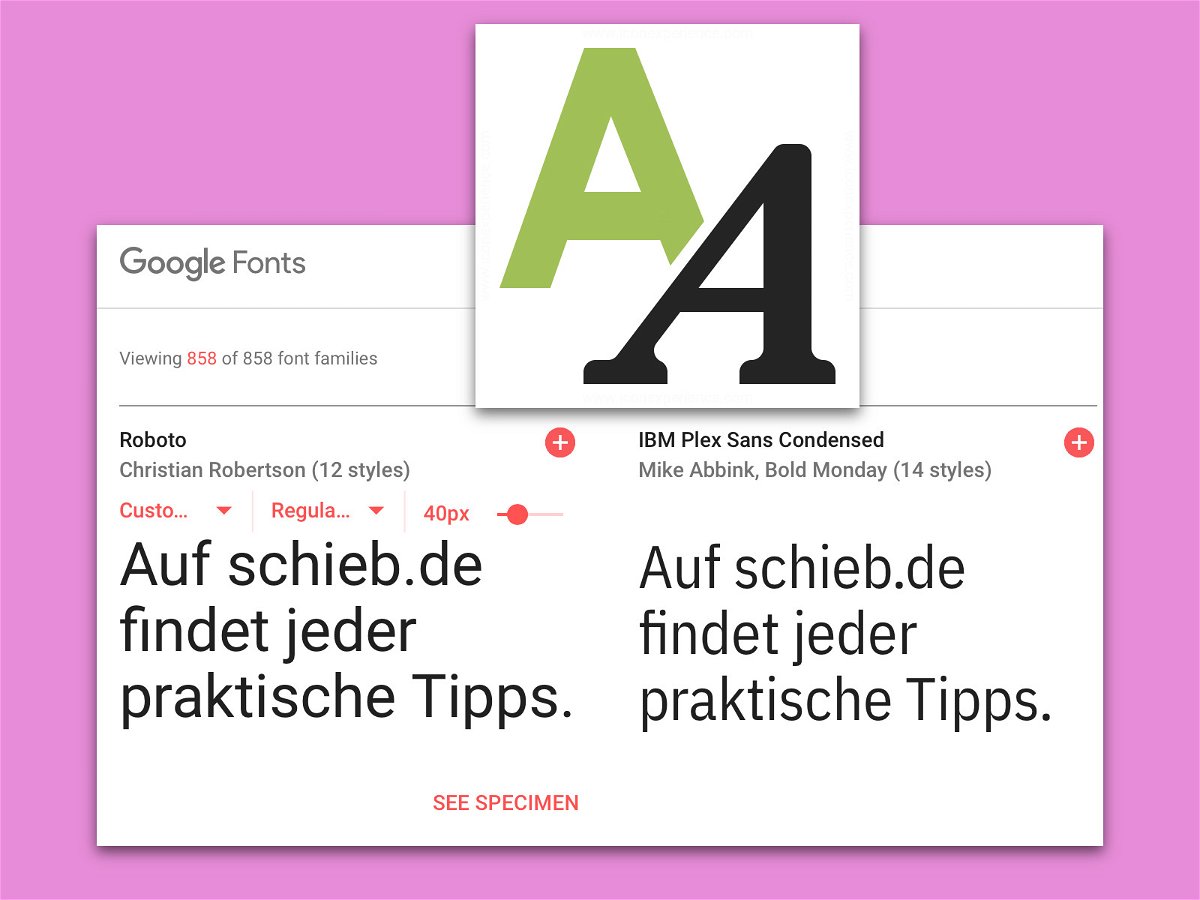
21.03.2018 | Internet
Formen, Farben, Bilder – und Schriften: Das sind die wichtigsten Bausteine, aus denen sich interessante und einzigartige Präsentationen und auch Webseiten erstellen lassen. Lizenzen für Schriften kosten oft viel Geld. Dabei geht es auch völlig gratis.
Mit Google Fonts hat der Web-Riese nämlich eine eigene Plattform speziell für Schriften im Angebot. Unter https://fonts.google.com/ kann jeder die große Auswahl an Fonts für jeden Geschmack durchsuchen.
Besonders hilfreich: Die Übersicht der Schriftarten lässt sich auch nach verschiedenen Design-Gesichtspunkten filtern. So könnte man sich beispielsweise nur alle Handschriften anzeigen lassen und die anderen Stile ausblenden.
Um sich ein genaueres Bild einer Schriftart auf Google Fonts zu machen, bietet der Web-Dienst ein Textfeld an. Hier einfach den gewünschten Text eingeben, und schon erscheint er in der Schrift, die ausprobiert werden soll.
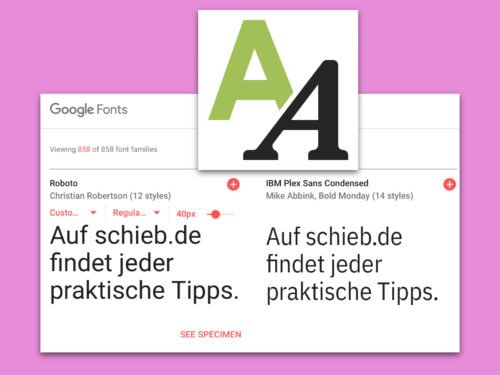
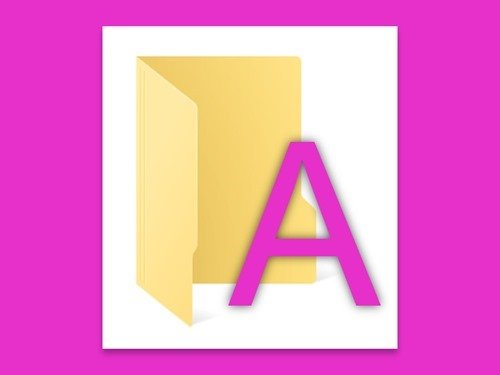
15.03.2018 | Windows
Je mehr Fonts auf einem PC installiert sind, desto langsamer wird Windows. Für kreative Designs braucht es trotzdem eine gute Auswahl an Schriften. Mit einem Trick lassen sie sich nutzen, ohne sie gleich in den Schriften-Ordner kopieren zu müssen.
Hier die nötigen Schritte, um Fonts auf dem eigenen Computer mit Windows 7, 8, 8.1 oder Windows 10 auszuprobieren:
Zunächst [Win]+[R] drücken, control eintippen und mit OK bestätigen.
Jetzt im Bereich für Schriftarten links auf Schriftart-Einstellungen klicken.
Hier die Option Installation von Schriftarten über eine Verknüpfung zulassen mit einem Haken versehen.
Nach einem Klick auf OK werden die gewünschten Fonts in einen neuen Ordner kopiert und dann mit der rechten Maustaste angeklickt.
Über das Menü lassen sie sich jetzt Als Verknüpfung installieren.
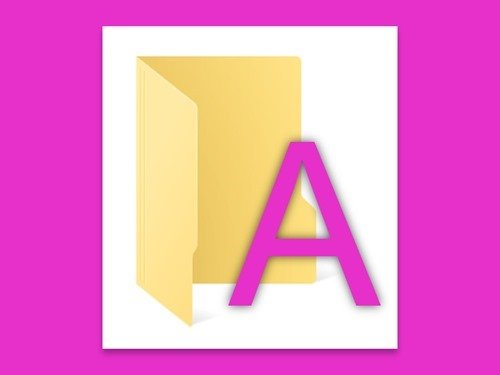
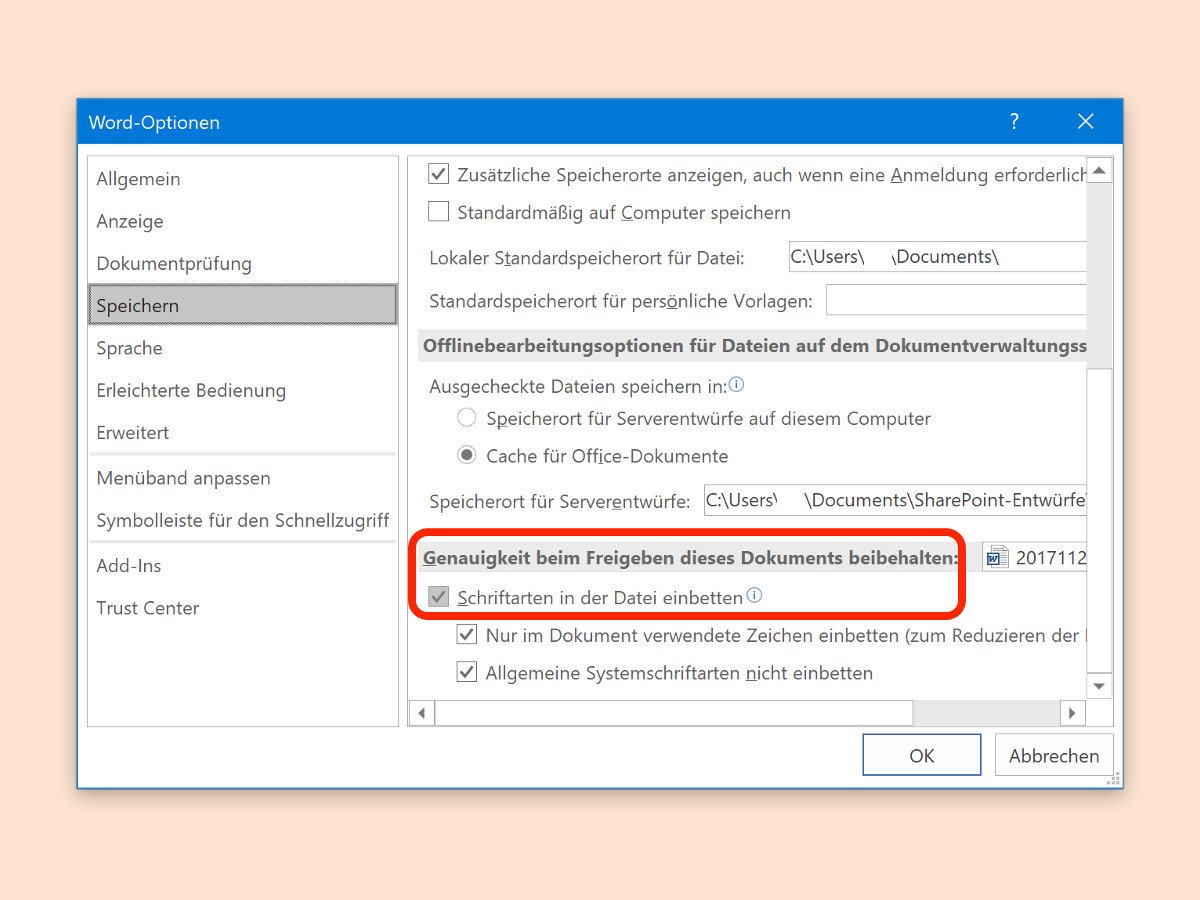
04.12.2017 | Office
Besondere Dokumente benötigen spezielle Schriften. Wird in einer Word-Datei eine besondere Schrift genutzt und jemand anders hat diese Schrift nicht, sieht die Person das Dokument in der Standardschrift Calibri. Es sei denn, man wendet einen Trick an.
Das Problem lässt sich verhindern, indem der Autor des Dokuments die spezielle Schrift einfach direkt in das Word-Dokument einbettet. Einziger Nachteil: Da manche Schriften recht groß werden können, steigt auch die Größe der Word-Datei an.
Zum Einbetten zuerst auf Datei, Optionen klicken. Jetzt zum Bereich Speichern wechseln. Auf der rechten Seite nach unten scrollen. Hier erscheint die Option Schriftarten in der Datei einbetten. Wer hier einen Haken setzt, bekommt beim Speichern des Dokuments anschließend die Schriftarten gleich mit in die Datei eingebettet.
So lässt sich das Dokument mitsamt den genutzten Schriftarten bequem an andere weitergeben und sollte dann auch auf dem Computer der Zielperson identisch aussehen – selbst, wenn diese die Schrift nicht installiert hat.
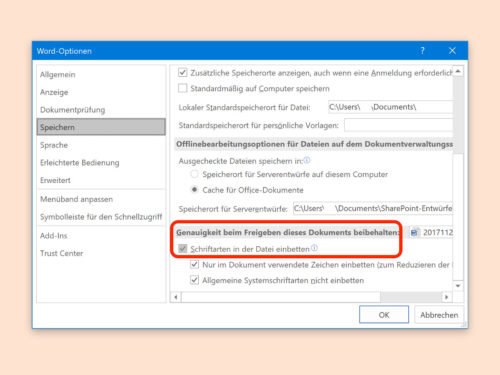
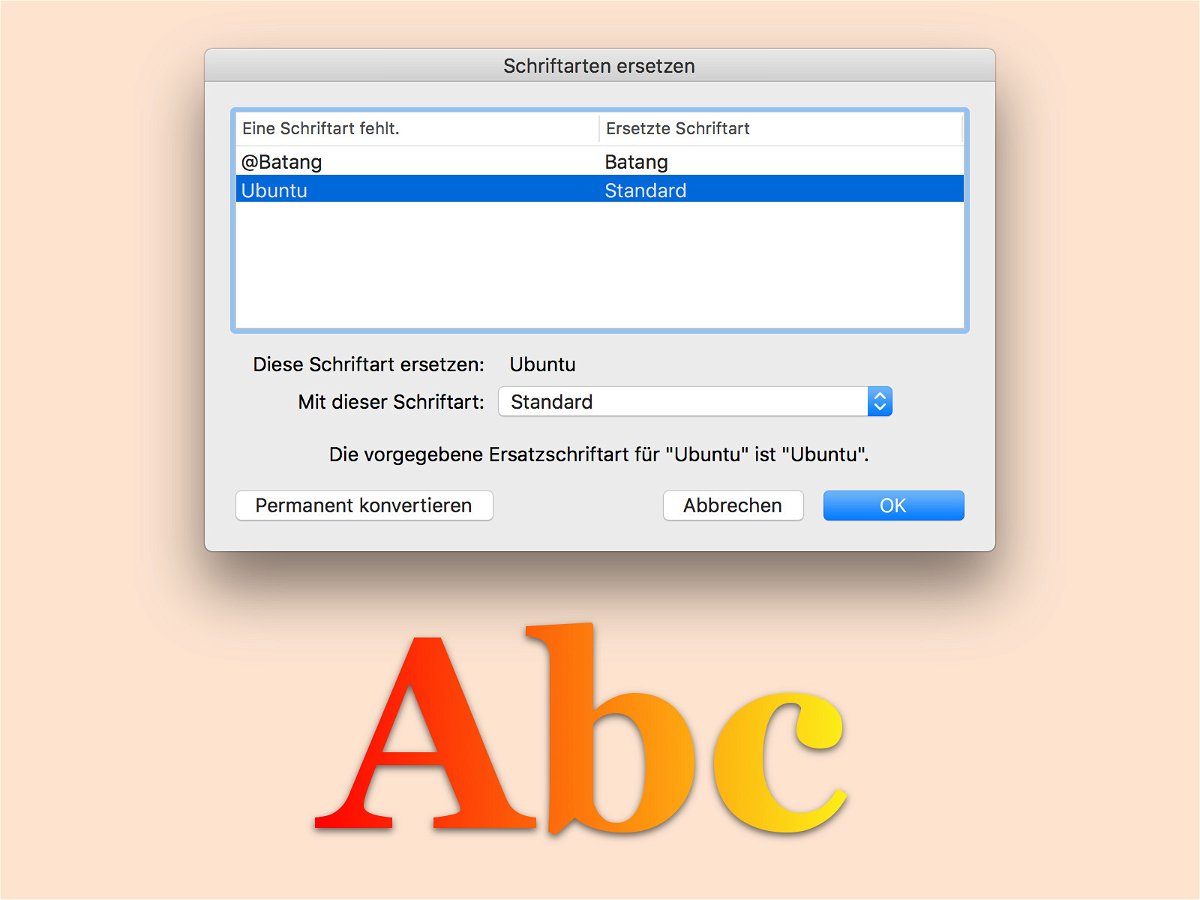
07.11.2017 | Office
Erhält man eine Word-Datei, heißt das noch lange nicht, dass auf dem eigenen PC auch alle darin verwendeten Schriften verfügbar sind. Manchmal führt kein Weg daran vorbei, sie durch andere, vorhandene Schriftarten auszutauschen. In Word 2016 geht das ganz einfach.
Fehlende Schriften in den Formaten eines Word-Dokuments können für das gesamte Dokument auf einmal ersetzt werden. Dazu folgende Schritte ausführen:
- Zunächst wird das Word-Dokument per Doppelklick geöffnet.
- Nun oben im Menü auf Format, Schriftarten ersetzen… klicken.
- Daraufhin zeigt Word einen Dialog an, der alle fehlenden Schriften auflistet.
- Jetzt für jede Schrift den gewünschten Ersatz festlegen, fertig.
Tipp: Auf Wunsch kann Word die Schriften auch dauerhaft, also bei jedem geöffneten Dokument, ersetzen. Dazu reicht ein Klick auf den Permanent-Button.
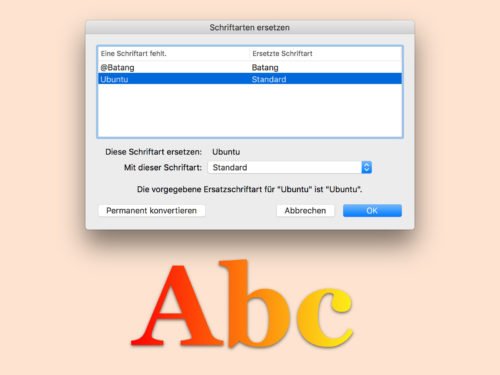

16.08.2017 | Internet
Der erste Eindruck, den ein Besucher von einer Webseite erhält, entscheidet in einem Bruchteil von einer Sekunde, ob er bleibt oder schnellstens wieder verschwindet… Eine gute Webseite hat eine ausgewogene Aufteilung und ist nicht mit Werbung zugepflastert.
Auch sind dort keine nervigen Pop-Ups, die die Webseiten-Besucher nur verscheuchen. Wenn die Text-Boxen spärlich verwendet werden, wird die Webseite nicht zu überladen erscheinen.
Die Farben spielen auch eine wichtige Rolle, ob die Besucher bleiben oder schnell etwas Anderes suchen gehen. Nicht alle Farben, die in einem Land angenehm oder gerade in sind, sind auch für eine Webseite, die dauerhaft im Internet steht, von Vorteil. Clicky-kunterbunt und Wackel-Bilder mit 1000 verschiedenen Schrift-Arten ….das war vor Jahrzehnten modern…….
Jetzt ist das sicherlich nicht mehr zu gebrauchen auf einer seriösen Webseite.
Wie immer ist auch hier wichtig: Je weniger, desto besser kommt das Wichtige zur Geltung. Je mehr Inhalte auf einer Webseite stehen, desto länger ist die Ladezeit.
Hier ein Beispiel, wie es nicht sein sollte: